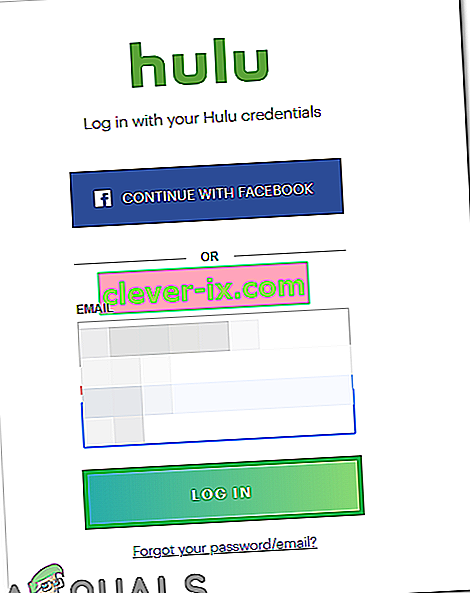Fel 94 dyker upp under streaming eller under lanseringsprocessen för Hulu och det kan indikera ett problem med att internetanslutningen används av enheten eller det kan också leda till en eventuell inkompatibilitet mellan enheten och applikationen.

Vad orsakar "Fel 94" på Hulu?
Orsakerna som utlöser just detta fel är:
- Korrupt cache: I vissa fall kan startkonfigurationerna som cachas av enheterna vara skadade för en eller flera enheter som är inblandade i denna process. Dessa konfigurationer är cachade för att minska laddningstiderna och för att ge en smidigare upplevelse men de kan ibland bli skadade och sluta kapa appen.
- Internet-anslutning: Det är mycket viktigt att internetuppkopplingen som används för att strömmen är stabil och har tillräckligt med uppströms och nedströms hastighet. Detta kan förhindra att applikationen kan upprätthålla en stabil anslutning med sina servrar
- Föråldrad applikation: om applikationen har varit föråldrad kan streamingprocessen påverkas. Detta beror på att servrarna ständigt uppdateras för att tillgodose nya förbättringar och om applikationen blir föråldrad störs streamingprocessen.
- Föråldrad programvara: Ibland, om programvaran för enheten som används för att strömma blir föråldrad och detta förhindrar att strömningsprocessen kan fungera korrekt. Detta kan bero på en inkompatibilitet mellan applikationen och programvaran.
- VPN: Om du använder ett VPN för att dölja din plats från servrarna eller för något annat ändamål, rekommenderas att du inaktiverar VPN eftersom det ibland kan orsaka inkompatibilitet mellan ISP och servrar. Detta beror främst på att servern kan flagga din anslutning som misstänkt om du maskerar din plats.
Lösning 1: Avaktivera enheten
Ibland kan helt enkelt inaktivera enheten och sedan återaktivera den hoppa igång strömmen och den kan börja fungera ordentligt. I detta steg kommer vi därför att logga in på kontosidan och sedan återaktivera den efter att ha tagit bort den. För det:
- Öppna en webbläsare och navigera till den officiella Hulu-webbplatsen.
- Klicka på inloggningsalternativet och ange dina uppgifter.
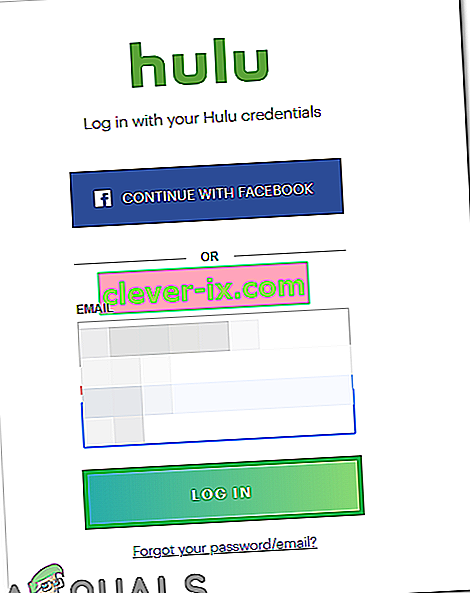
- Håll musen över blockikonen längst upp till höger och välj “Konto” i listan.
- Under avsnittet "Ditt konto" klickar du på knappen "Hantera enheter" bredvid alternativet "Titta på Hulu på dina enheter ".
- Klicka på Ta bort bredvid enheten för att inaktivera den.
- Återaktivera den genom att lägga till koden under inloggningen på enheten och kontrollera om det löser problemet.
Lösning 2: PowerCycling-enheter
Som ett första felsökningssteg kommer vi att strömcykla enheterna som är involverade i streamingprocessen för att bli av med skadad cache. För att kunna göra det:
- Koppla ur strömmen till Internet Router och enheten som du strömmar.

- Tryck och håll ”Power” knappen i minst 15 sekunder.
- Anslut enheterna igen och vänta tills de slås på.

- Försök att strömma och kontrollera om problemet kvarstår.
Lösning 3: Uppdaterar applikation
Denna process är annorlunda för olika strömmande enheter men vi har listat stegen för de mest använda. Om din enhet är annorlunda kan du alltid hitta en guide på internet.
För Windows:
Uppdateringsprocessen är ganska lätt för Windows. För att uppdatera:
- Stäng Hulu-appen helt och klicka på ikonen “Microsoft Store” i aktivitetsfältet.
- Klicka på "Tre punkter" i det övre högra hörnet och välj knappen "Nedladdningar och uppdateringar" .

- Välj knappen "Få uppdateringar" och vänta tills nedladdningsprocessen startar.

- När uppdateringarna har hämtats och installerats, försök att strömma från Hulu och kontrollera om problemet kvarstår.
För Android:
- Klicka på PlayStore-ikonen och välj knappen "Meny" i det övre vänstra hörnet.
- Klicka på knappen " Mina appar och spel " och välj fliken "Uppdateringar" .

- Klicka på knappen "Sök efter uppdateringar" och välj knappen "Uppdatera" framför Hulu-appen för att starta uppdateringen.

- Vänta tills uppdateringen laddas ner och installeras.
- Försök att strömma och kontrollera om problemet kvarstår.
För Android TV:
- Tryck på knappen "Hem" på fjärrkontrollen.

- Klicka på alternativet "Google Play Store" under alternativet "Apps" .
- Välj alternativet ”Uppdatera appar automatiskt” och klicka sedan på ”Uppdatera appar automatiskt när som helst”.
För Apple TV:
- Öppna Inställningar och välj alternativet ”Appar” .
- Klicka på knappen " Uppdatera appar automatiskt" för att konfigurera TV: n för att uppdatera appar på egen hand.
- Klicka på den igen för att stänga av den efter att appen har uppdaterats.
Lösning 4: Uppdatera enhetsprogramvaran
Om enhetens programvara är föråldrad rekommenderas det att ordna det genom att uppdatera det så snart som möjligt. Eftersom föråldrad programvara kan utlösa kompatibilitetsproblem med nya applikationer och det kan förhindra / hindra appens funktionalitet.